Å jobbe med grafiske brukergrensesnitt i Java åpner for mange muligheter. En viktig aspekt er layout-managere, som har til hensikt å organisere forskjellige komponenter i en container. I denne veiledningen skal du lære hvordan du kan bruke paneler effektivt og kombinere layouts. Du vil lære hvordan du designer ditt brukergrensesnitt ved å legge til komponenter, organisere dem og tilpasse dem.
Viktigste innsikter
- Nestede containere er mulig og fornuftig.
- Ulike layout-managere tilbyr spesielle oppsett for komponenter.
- Du kan tilpasse utseendet til programmene ved å bruke layouts på en smart måte.
Trinn-for-trinn-guide
Trinn 1: Oppretting av panelet
Begynn med å opprette et nytt JPanel som vi skal bruke til å organisere komponentene våre. Dette er essensielt for å sikre en klar struktur. Du kan for eksempel kalle det CounterPanel og bruke new JPanel() kommandoen for å initialisere det.
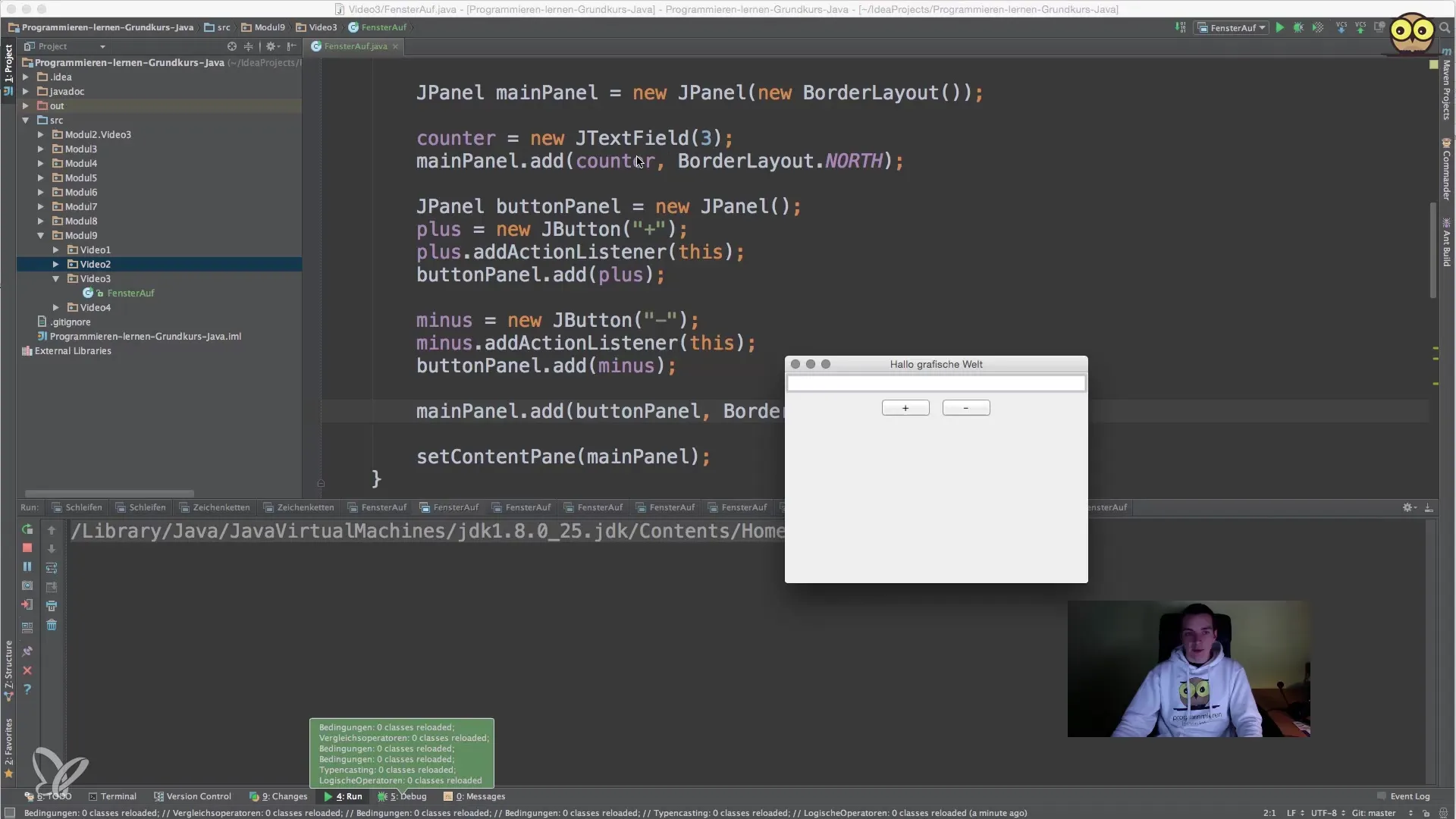
Trinn 2: Legge til en etikett
Legg til en etikett i CounterPanel som beskriver funksjonaliteten. I dette tilfellet vil du vise teksten «Aktuell teller». Bruk kommandoen new JLabel("Aktuell teller:"). Dette gir brukeren umiddelbar tilbakemelding på hvordan telleren fungerer.
Trinn 3: Sett inn komponentene i hovedpanelet
Nå legger du komponentene du har opprettet inn i hovedpanelet (MainPanel). Plasser CounterPanel i den nordlige regionen (BorderLayout.NORTH). Sørg for at oppsettet av de forskjellige panelene og elementene er logisk og ikke forvirrer brukeren.
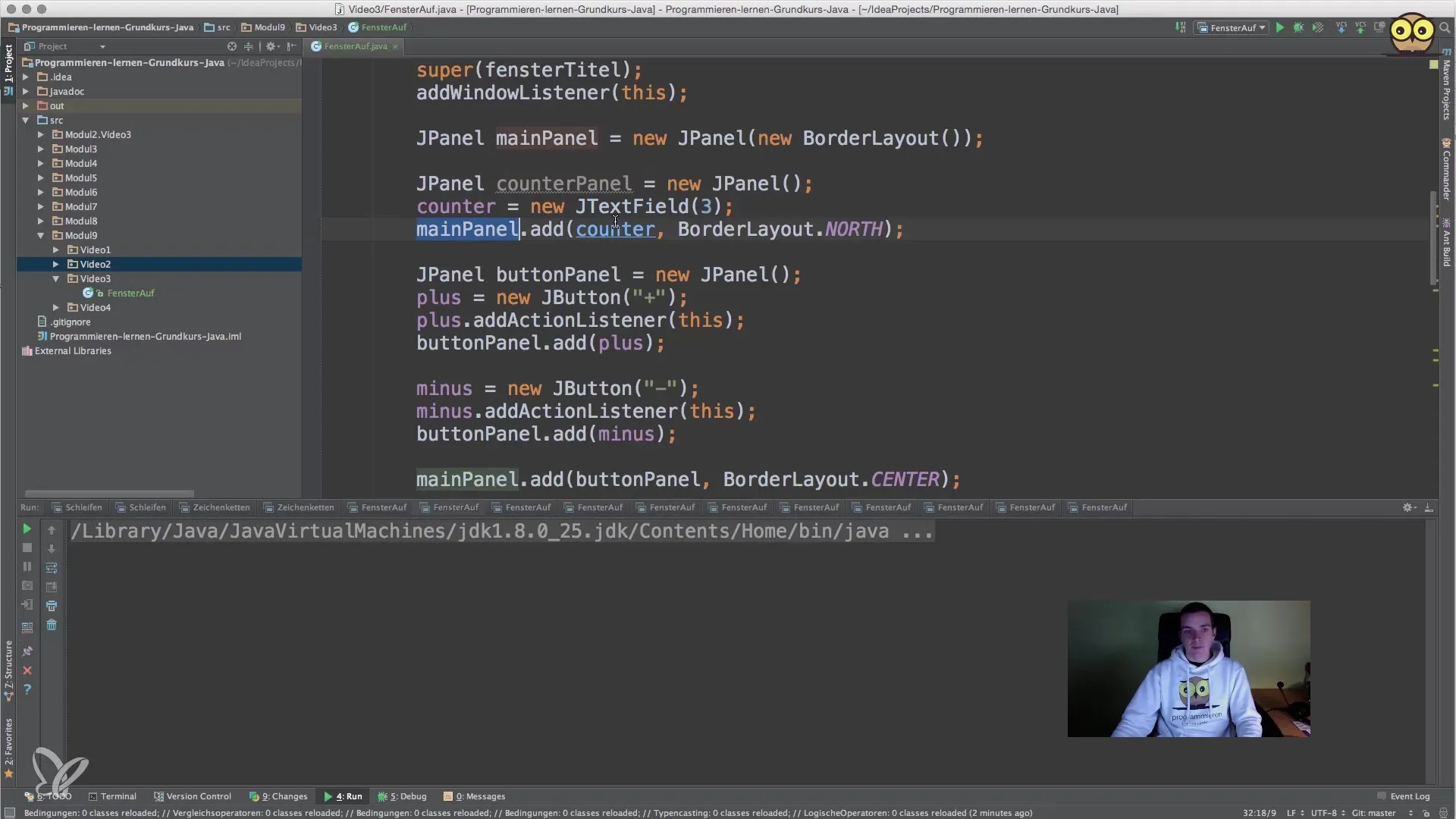
Trinn 4: Legge til knapper
For å muliggjøre interaktivitet, kan du legge til knapper som lar brukeren øke eller redusere telleren. Disse knappene legger du også inn i hovedpanelet. Sørg for at knappene har en enhetlig oppsett for å lage et brukervennlig brukergrensesnitt.
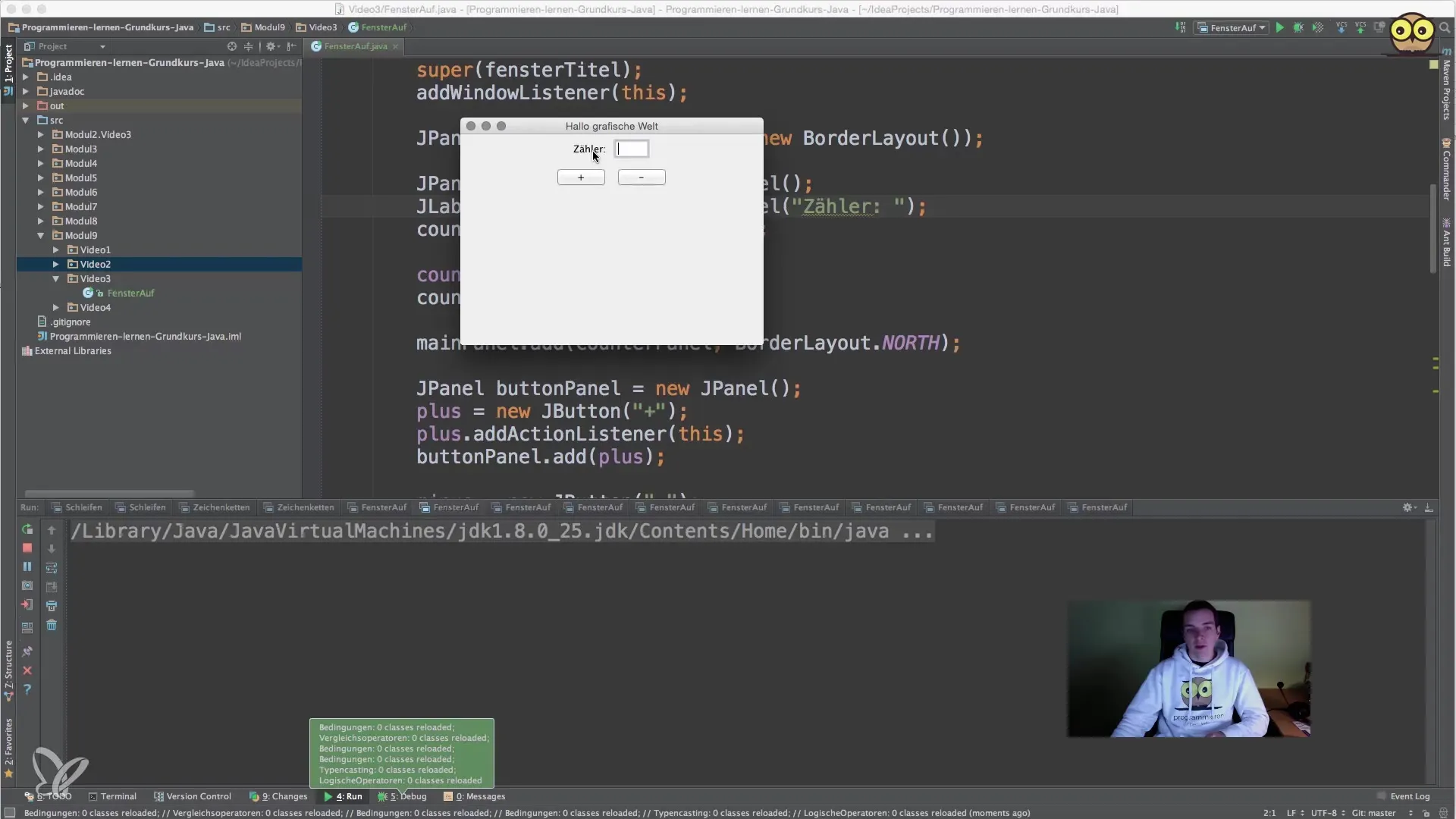
Trinn 5: Bruk av layout-managere
Utforsk BorderLayout ved å endre layoutet til panelet ditt og arrangere forskjellige komponenter i de ulike områdene (Nord, Sør, Øst, Vest, Senter). Dette lar deg lage et klart strukturert brukergrensesnitt som er både funksjonelt og visuelt tiltalende.

Trinn 6: Implementering av et GridLayout
Eksperimenter med GridLayout. Lag et annet panel med et GridLayout der flere komponenter er jevnt fordelt. For eksempel kan du lage et layout med to rader og to kolonner. Dette lar deg realisere mer komplekse brukergrensesnitt.
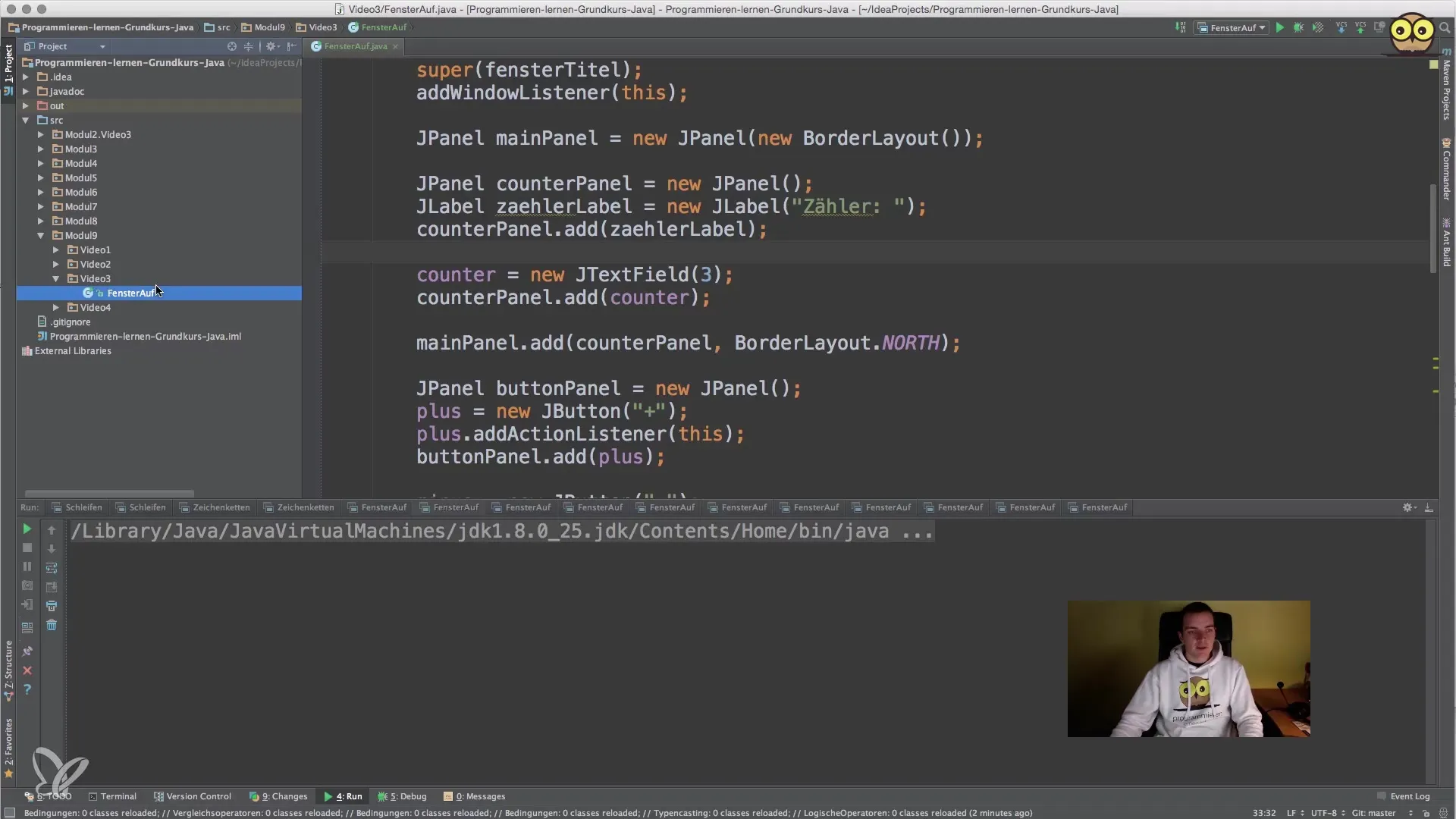
Trinn 7: Tilpasse størrelsene
Optimaliser størrelsen på panelene og de individuelle komponentene for å sikre at oppsettet ser bra ut både på store og små vinduer. Endre størrelsen ved å bruke setSize()-metoden. Dette kan bidra til å forbedre layoutet og sikre at det ser bra ut overalt.
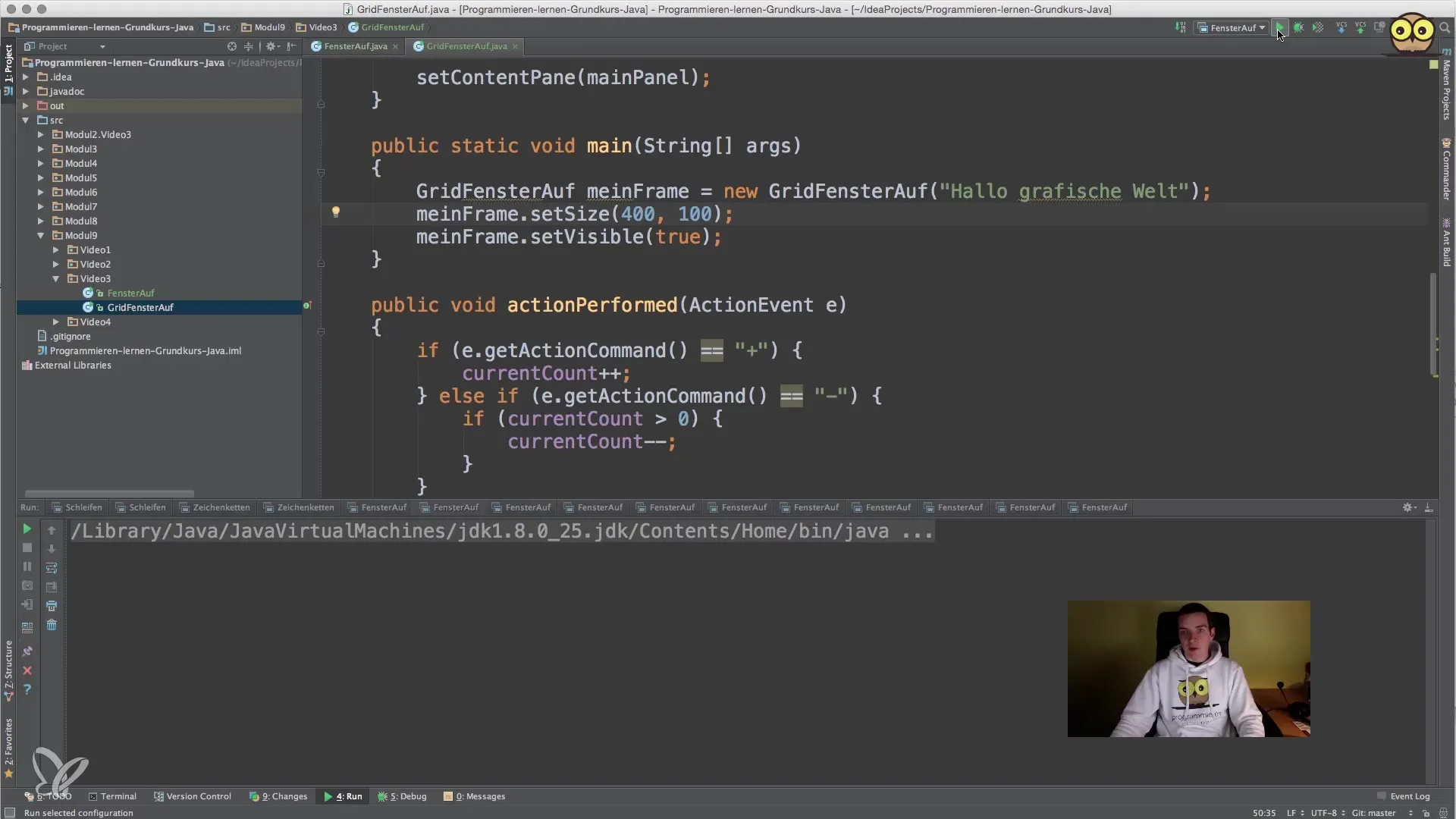
Trinn 8: Kontroller brukergrensesnittet
Kjør programmet ditt for å sjekke om alt fungerer som ønsket. Legg merke til hvordan elementene er arrangert, og test interaktiviteten til knappene. Du ønsker kanskje å gjøre endringer i oppsettet eller justere størrelsen på komponentene ytterligere.
Sammendrag – Java for nybegynnere: Effektiv arrangering av komponenter
I denne guiden har du lært hvordan du kan bruke forskjellige layout-managere i Java for å skape et tiltalende brukergrensesnitt. Gjennom å bruke JPanel, etiketter og knapper, samt ved å eksperimentere med forskjellige layouts, har du lagt grunnlaget for utforming av grafiske applikasjoner.
Vanlige spørsmål
Hva slags layout-managere finnes i Java?Det finnes flere layout-managere i Java, inkludert BorderLayout, FlowLayout, GridLayout og BoxLayout.
Hvordan kan jeg nestede paneler i paneler?Du kan opprette et nytt JPanel og sette det inn som en komponent i et annet panel.
Hva er fordelen med et GridLayout?GridLayout muliggjør jevn fordeling av komponenter i et rutenett, noe som gjør brukergrensesnittet klart og oversiktlig.
Hvordan tester jeg layoutet mitt?Kjør Java-programmet ditt og sjekk oppsettet og funksjonaliteten til komponentene i brukergrensesnittet.
Kan jeg tilpasse størrelsen på komponentene?Ja, du kan tilpasse størrelsen på komponentene med setSize()-metoden eller ved hjelp av innstillinger i layout-manageren.


